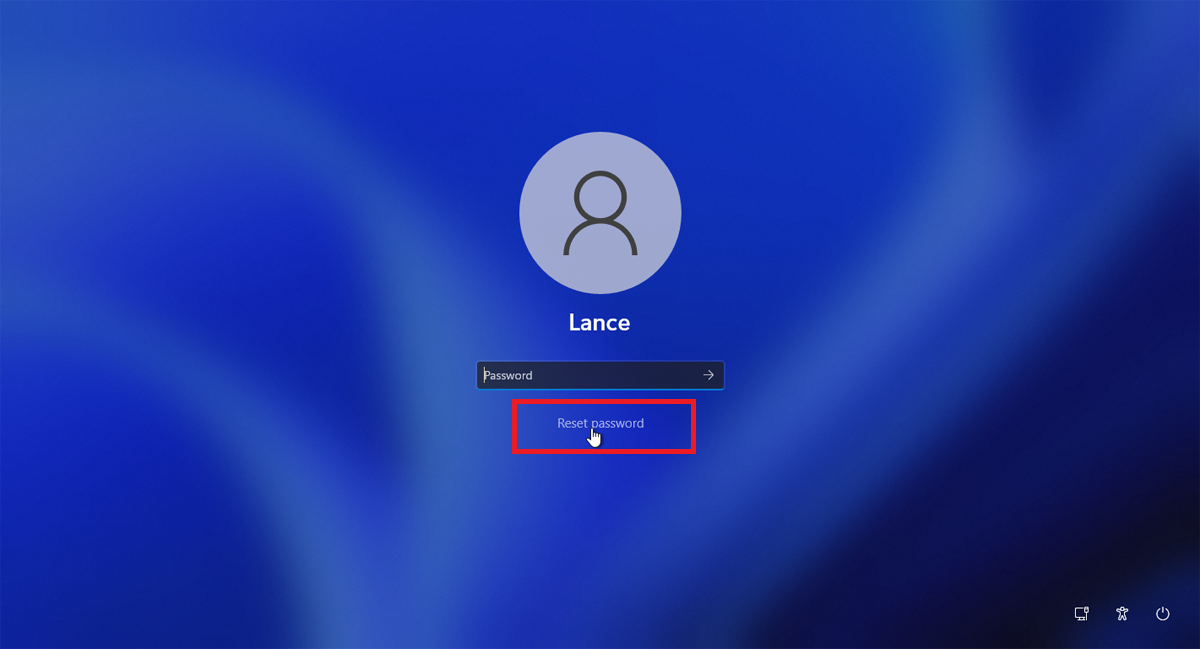Microsoft Windows поставляется с функцией безопасности, которая обеспечивает уровень безопасности. Этот уровень защищает данные вашей системы от любого несанкционированного доступа. Для этого пользователю необходимо установить пароль для Windows, даже если в его системе нет важных данных.
Если вы не имеете ни малейшего представления, как это сделать, следуйте этой статье, мы расскажем вам, как установить пароль Windows.
Как установить пароль Windows
Чтобы установить пароль Windows, выполните следующие действия:
- Установите пароль с помощью настроек Windows
- Установите пароль с помощью параметра безопасности Windows
- Установите пароль с помощью управления компьютером
Способ 1: установите пароль с помощью настроек Windows
Настройка Windows — это компонент Microsoft Windows, с помощью которого пользователи могут управлять подключенными устройствами и другими параметрами безопасности. Вы можете использовать настройки Windows, чтобы установить пароль в вашей системе Windows, выполнив следующие действия:
Шаг 1. Откройте меню «Пуск», введите параметры входа в поле поиска и нажмите кнопку «Открыть».

Шаг 2: В разделе «Пароль» нажмите кнопку «Изменить».
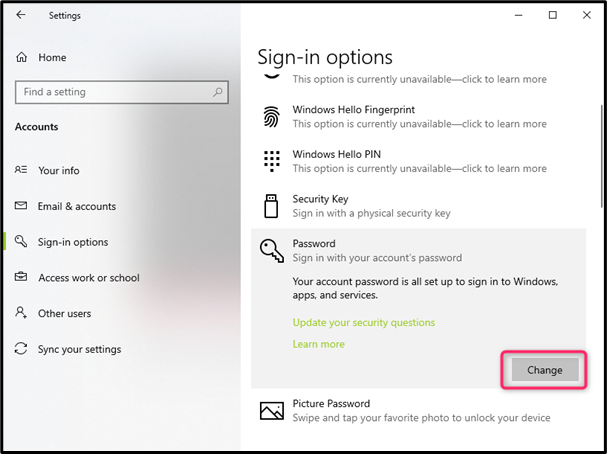
Шаг 3: После этого установите новый пароль, повторно введите пароль и нажмите «Далее», чтобы продолжить.
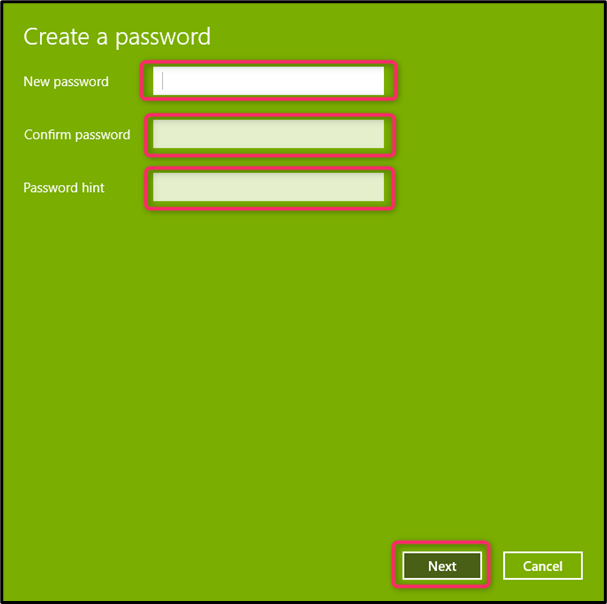
Шаг 4: Наконец, завершите процесс, нажав кнопку «Готово».
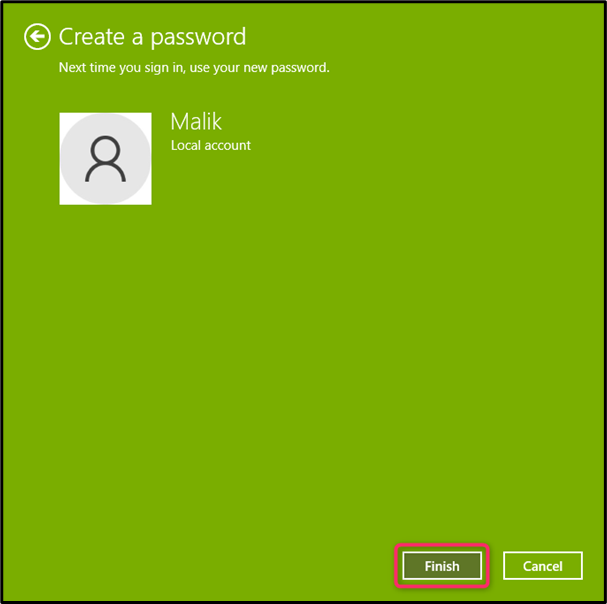
Примечание. Теперь заблокируйте экран или перезагрузите систему, чтобы проверить пароль.
Способ 2: установите пароль с помощью параметра безопасности Windows
Вот еще один способ установить или изменить системный пароль; эту опцию можно использовать, когда ваши настройки Windows не работают. Если это произойдет, вы можете просто выполнить следующие шаги, чтобы установить пароль в системе Windows, используя параметр «Безопасность Windows»:
Шаг 1. Нажмите кнопку «Ctrl+Alt+Del», чтобы открыть параметр «Безопасность Windows», затем нажмите «Изменить пароль».

Шаг 2. Установите новый пароль и, чтобы продолжить текущий процесс, нажмите «Далее ».
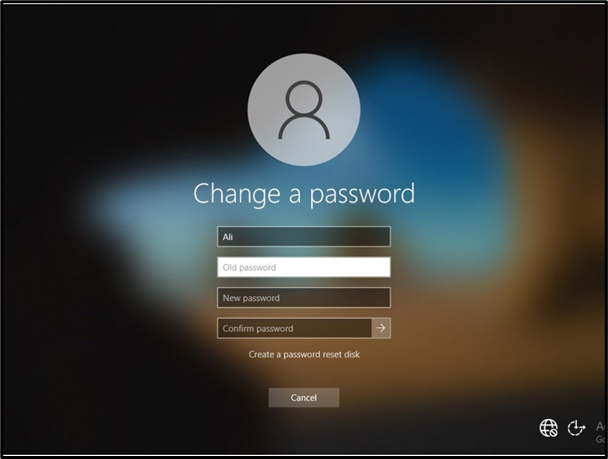
Следуйте инструкциям на экране, чтобы завершить процесс установки пароля.
Способ 3: установите пароль с помощью управления компьютером
Microsoft предоставляет пользователям доступ к Windows Computer Management — набору инструментов администрирования Windows. С его помощью вы можете получить доступ к ряду инструментов администрирования, включая просмотр событий, планировщик задач, диспетчер устройств, управление дисками, диспетчер служб и другие. Вы также можете управлять паролями пользователей через «Управление компьютером», выполнив следующие действия:
Шаг 1. Нажмите кнопку «Пуск», чтобы открыть меню «Пуск», затем введите «Управление компьютером» в поле поиска; после этого нажмите кнопку «Открыть», чтобы получить к нему доступ.
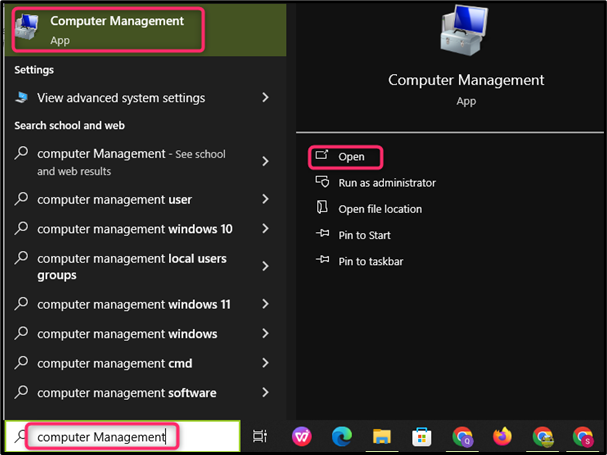
Шаг 2: Теперь перейдите в раздел «Пользователи», щелкните правой кнопкой мыши «Администратор» и выберите «Установить пароль» в контекстном меню.
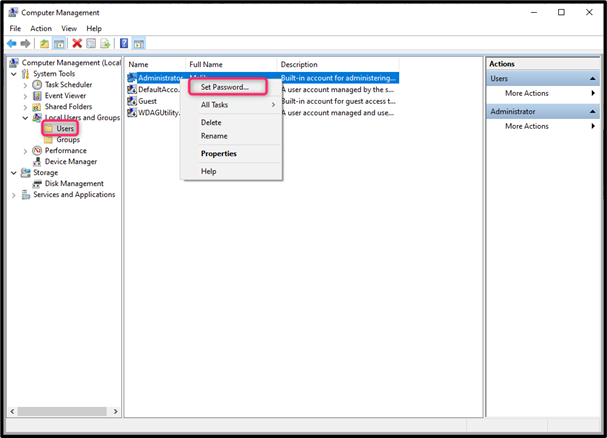
Шаг 3: Нажмите кнопку «Продолжить», чтобы перейти к следующей процедуре.

Шаг 4: В конце введите новый пароль в поле «Новый пароль», подтвердите введенный пароль и нажмите кнопку «ОК».
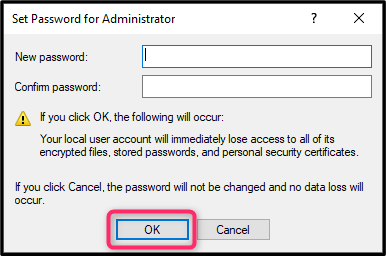
Заключение
Чтобы установить пароль Windows, у вас есть несколько вариантов: вы можете создать свой пароль с помощью настроек Windows. Если у вас возникли проблемы с настройками Windows, вы также можете установить пароль Windows в разделе «Безопасность Windows» или использовать параметр «Управление компьютером», чтобы создать пароль Windows.